iPhoneの画面録画は意外と簡単
プレゼンをしていて、iPhoneのデモ画面動画で見せながら説明していると、「あれ、どうやってるんですか?」とたまに聞かれることがあります。
昔はReflectorという有料のアプリを使ってましたが、実は今Macに標準搭載されているQuickTimeで簡単に出来るんです。
1、MacとiPhoneをUSBで接続する
まずはMacとiPhoneをUSBで有線接続します。
2、QuickTimeを立ち上げる
次にMacに標準搭載されているQuickTimeを立ち上げます。QuickTimeは動画を再生するだけのイメージがありますが、実は結構多機能で、動画のトリミングや回転、クリップの分割などにも対応しています。簡単な編集であればiMovie必要ありません。
QuickTimeがどこに入っているか分からない場合は、「Finder>アプリケーション>QuickTime Player.app」を見れば格納されているはずです。
こんなアイコンです。
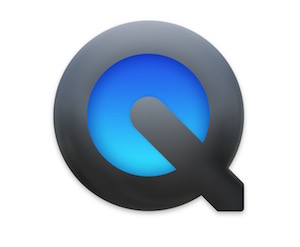
3、新規ムービー収録を起動
後はQuickTimeのツールバーから、「ファイル>新規ムービー収録」を選択すれば、ウィンドウが新たに立ち上がり、以下のようにiPhoneで表示されている画面がMacにもそのまま表示されるようになります。
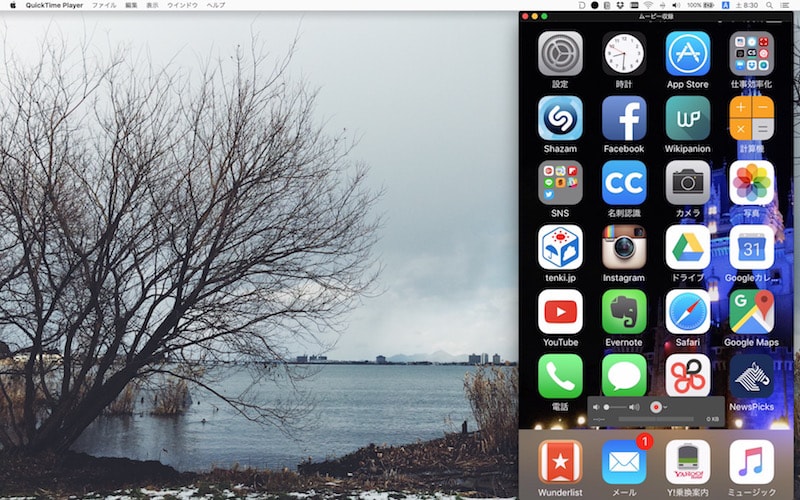
このままiPhoneを触ると同じようにMacに表示されているキャプチャをリアルタイムで表示されるので、プレゼン中にデモをリアルタイム表示したい時はそのまま画面をスクリーンに写しましょう。
4、録画はボタン一発で
iPhoneの画面を録画するなら、以下の録画ボタンを押せば一発で録画することができます。
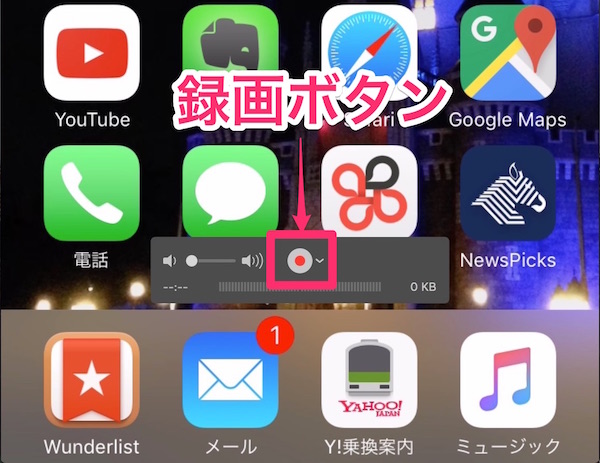
実際に録画してみた動画はこちら。
録画したファイルは.mov形式で吐き出され、通常の動画ファイルと同様編集や読込に使うことが可能。
是非一度お試し下さい。
